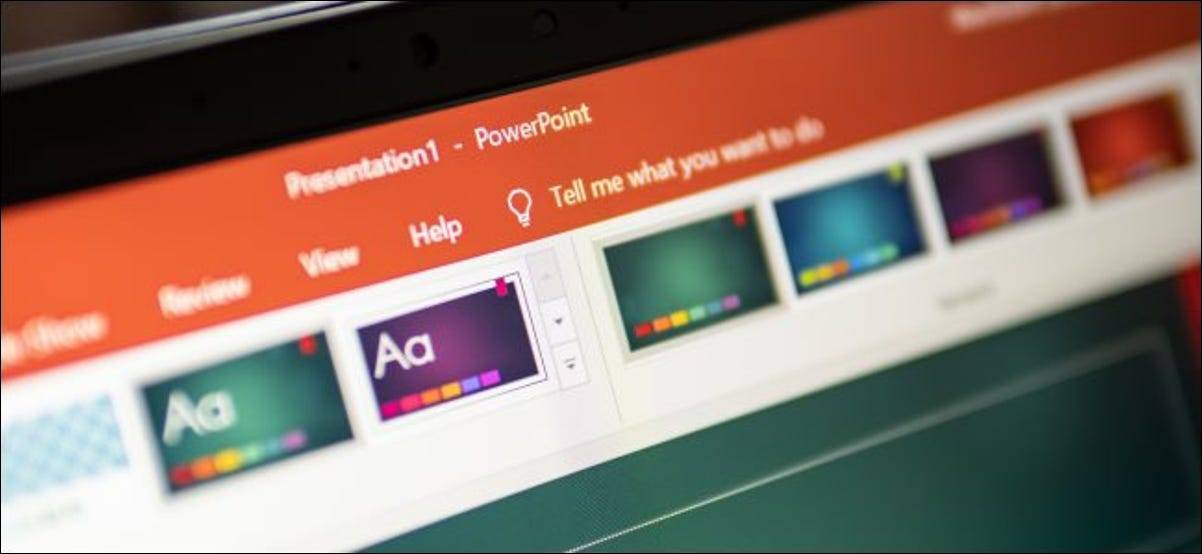
Microsoft PowerPoint现在有一个Presenter Coach,可以让您在向观众介绍之前排练您的演示文稿。该教练会为您提供详细的报告,告诉您您的表现如何,并提出需要改进的地方。这是使用方法。
主持人教练如何帮助您进行演示
将PowerPoint中的Presenter Coach视为可信赖的朋友,他会听您练习演示文稿的练习 。该教练会审核您的整个演示文稿,并创建一份详细说明您的表现的报告。
例如,它将对您的说话速度和使用诸如“ um”和“ ah”之类的填充词的程度进行评分。它还会告知您可能要避免的单词,并鼓励您不要简单地大声读出幻灯片上的单词。
基本上,如果您对展示风格需要第二意见,那么这是一种很好的获得方式。
您需要什么
要在PowerPoint中使用Presenter Coach,您必须具有:
- Microsoft帐户或Microsoft 365工作或学校帐户
- 正常的互联网连接
- 麦克风(以便PowerPoint可以听您说的话)
另外,仅当您在PowerPoint中使用英语时,Presenter Coach才有效。截至2021年4月,尚不支持其他语言。
如何在PowerPoint中启动Presenter Coach
PowerPoint的Presenter Coach可用于任何演示。您可以在商业,教育甚至家庭演示中使用它。
要开始使用此功能,请使用PowerPoint打开演示文稿。
在PowerPoint窗口中,单击窗口顶部功能区上的“幻灯片放映”选项卡。
注意:如果看不到“幻灯片放映”选项卡,则可能是在“幻灯片母版视图”中。通过选择顶部的“幻灯片母版”,然后单击“关闭母版视图”,关闭此视图。
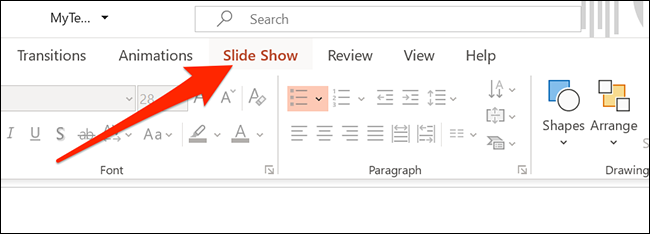
在“幻灯片放映”选项卡中,单击“与教练一起排练”以打开PowerPoint的Presenter Coach。
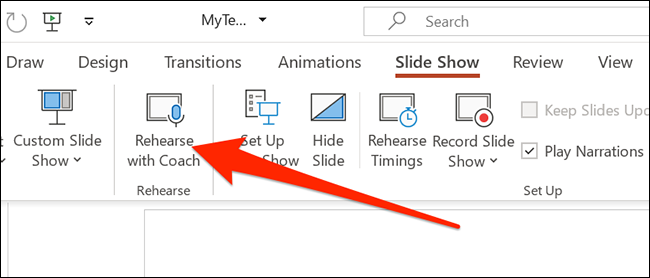
您的演示文稿将以全屏模式打开。要激活Presenter Coach,请单击窗口右下角的“开始演练”。(可选)如果希望教练在演示时为您提供提示,请启用“显示实时反馈”。
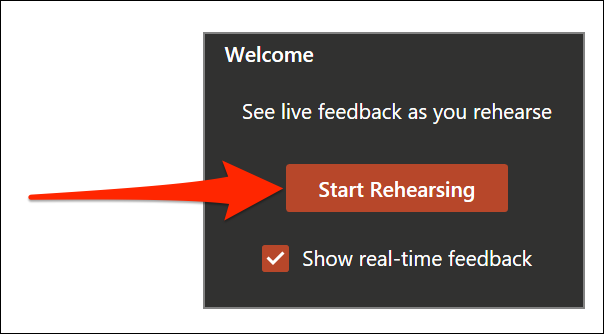
现在,像平常一样开始演示。如果启用了实时反馈选项,则会在窗口的右下角看到一些提示。
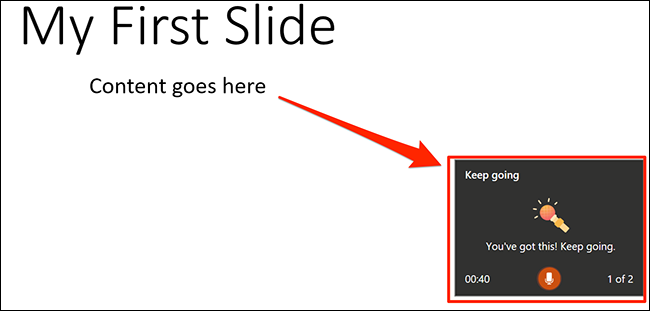
完成演示后,请按“ Esc”以退出全屏模式。PowerPoint现在将打开您的演练报告。
阅读排练报告
正确阅读和分析Presenter Coach的报告很重要。这将帮助您找到需要改进的地方,并查看您是否做得很好。
注意:关闭报告窗口后,报告将消失。要保存报告,请对其截屏。
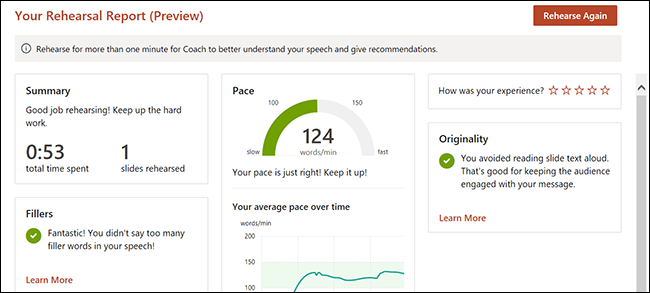
这是报告中的每个部分告诉您有关演示文稿的内容:
- 摘要:摘要告诉您练习演示所花费的时间。它还显示了您排练的幻灯片的数量。
- 填充词:在“填充词”部分,您将看到在演示过程中使用的填充词(嗯,嗯)。使用这些填充词会使您听起来不太自信,因此应避免使用它们。
- 敏感短语:“敏感短语”突出显示了您在演示中使用的文化敏感短语,您可能需要避免这些短语。它认为以下领域敏感:残疾,年龄,性别,种族,性取向,心理健康,地缘政治话题和亵渎。
- 步速:“步速”部分告诉您演示的进度。如果您太快或太慢,都可以在这里找到该信息。
- 创意:Microsoft建议您避免读出演示文稿幻灯片中写的文字,因为这会使您的演示文稿很无聊。相反,您应该在演讲中使用原始内容。如果您仅从幻灯片中阅读文字,则“原创性”部分会通知您。
未经允许不得转载:表盘吧 » 如何使用PowerPoint的Presenter Coach进行演示
